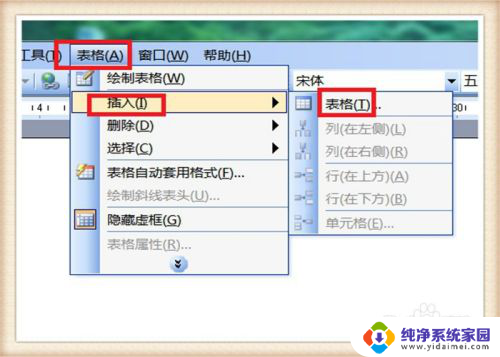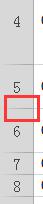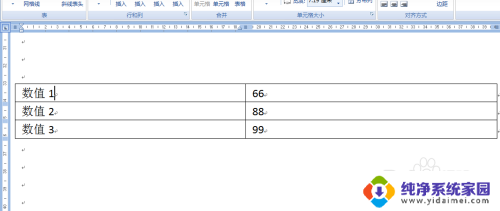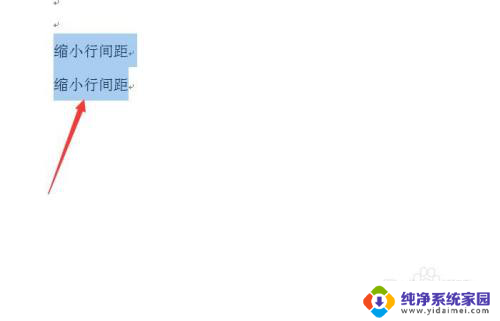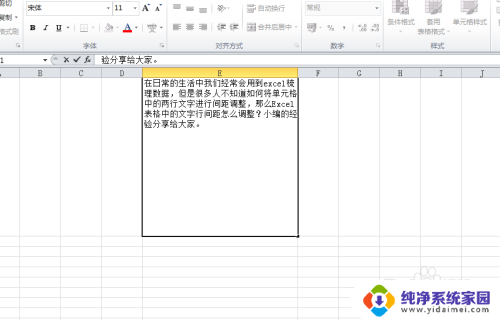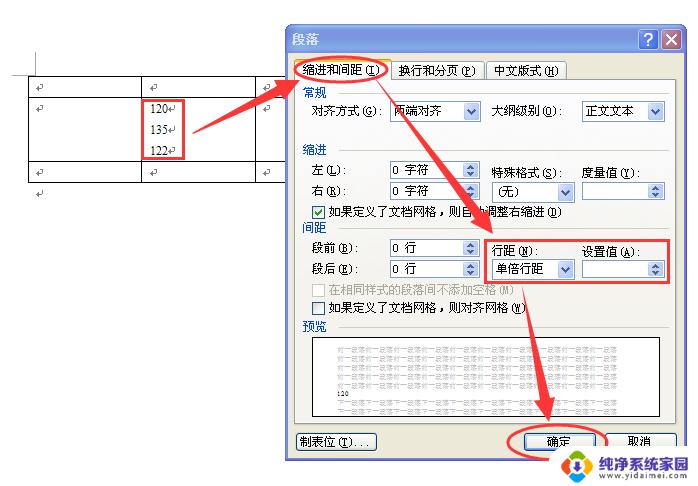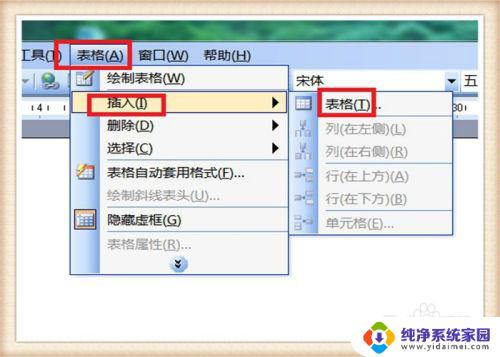wps表格如何调行间距 WPS表格行间距设置方法
更新时间:2024-03-19 12:37:30作者:yang
在使用WPS表格进行数据处理和整理时,我们经常会遇到需要调整行间距的情况,行间距的设置不仅能够美化表格的外观,还能提高数据的可读性和整体排版效果。如何在WPS表格中进行行间距的设置呢?在本文中我们将详细介绍WPS表格如何调整行间距的方法,帮助您更好地运用这一功能,使您的表格更加规范和美观。不论是在工作中还是学习中,掌握这一技巧都将对您的表格处理和数据整理带来极大的便利。
方法如下:
1.首先,我们制作一个WPS表格文档,如下图所示:

2.接着,我们框选住我们需要全部调整行间距的内容。如下图所示:
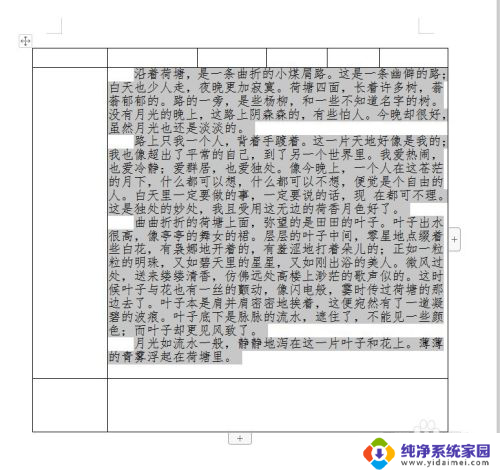
3.然后,我们选择“开始”界面,如下图所示:
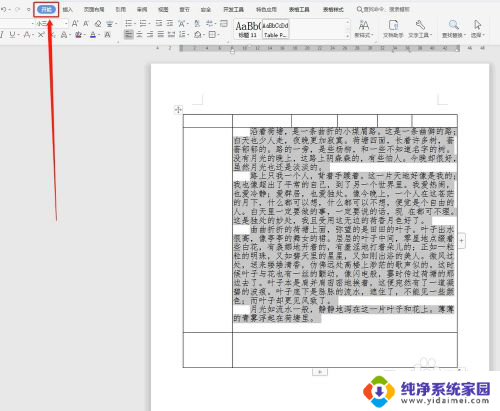
4.接着,我们找到一个“段落”标志,如下图所示:

5.然后,我们选择“缩进和间距”,如下图所示:
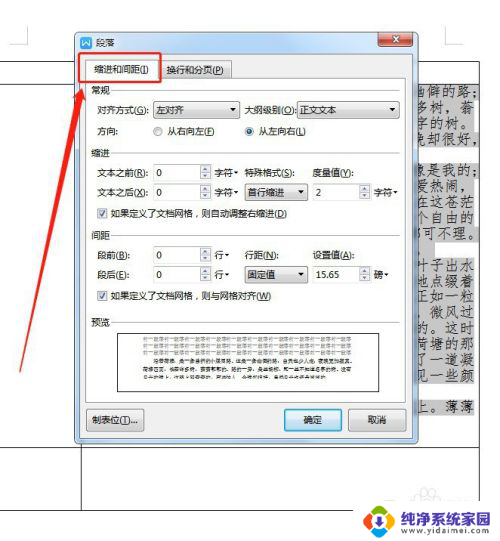
6.接着,在“行距”下面可以调试。行间距,如下图所示:
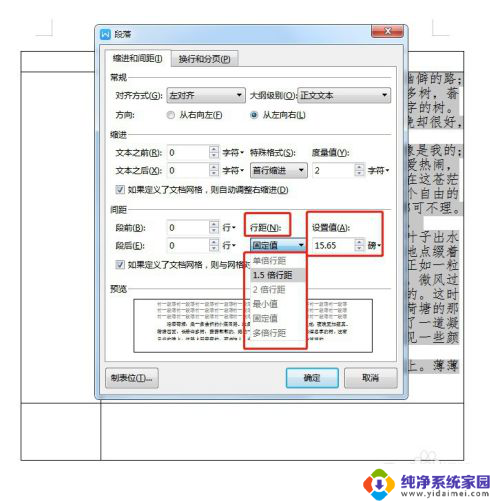
7.最后,我们看下。我们设置的行间距效果,如下图所示:
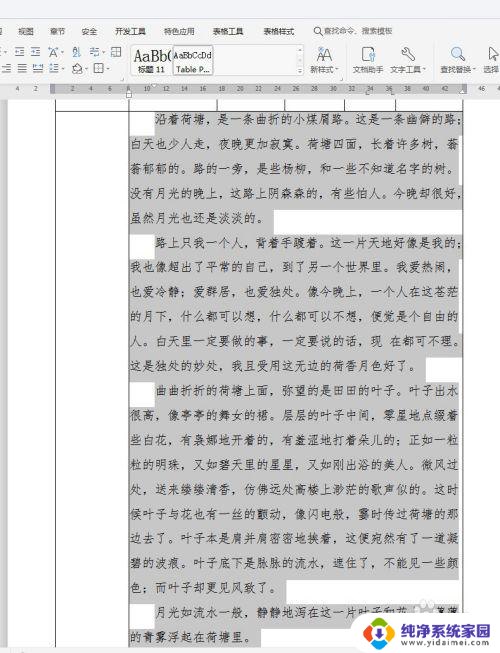
以上就是关于如何调整wps表格行间距的全部内容,如果还有不清楚的用户,可以按照小编的方法进行操作,希望能够对大家有所帮助。